【レビュー】Macの操作はどれがベスト?マウス、トラックパッド、トラックボールを比較

最近Mac miniを購入してMacデビューを果たした筆者ですが、Mac miniにはキーボードもマウスもついていないため、自分でポインティングデバイスを買わなくてはなりません。
Macでも基本的にWindowsと同じデバイスが使えるので、これまでと同じものを使っても良かったのですが、MacといえばMagic Trackpadがあります。
Macを使うならMagic Trackpad一択なのか、定評のあるマウスやトラックボールのほうが良いのか、実際に使って比較したいと思います。
比較に使用したポインティングデバイス
筆者が最近購入したMac miniと組み合わせて比較したのは以下の3種類のポインティングデバイスです。
| 種類 | メーカー | 機種 |
|---|---|---|
| マウス | ロジクール | MX Master 3 for Mac |
| トラックボール | ロジクール | MX ERGO |
| トラックパッド | Apple | Magic Trackpad |
せっかくなら高機能なものを、ということでどのポインティングデバイスも定価が1万円オーバーのものを使いました。
これらのデバイスはすべてmacOSに正式対応しています。
本当ならここにさらにトラックポイントも加えたかったのですが、LenovoのThinkPadトラックポイントキーボードシリーズはMacに正式対応しておらず、残念ながら今回は評価の対象から外しました。
細かい操作から大きな操作まで自由自在のマウス
それでは実際にそれぞれのポインティングデバイスを使った感想を解説します。
まず、ポインティングデバイスとして最も一般的なマウスからです。
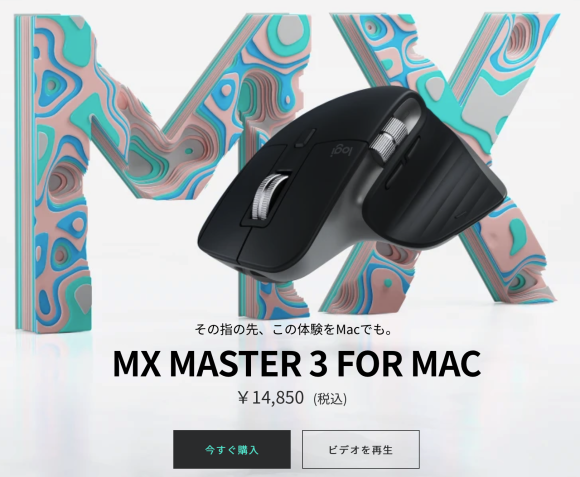
マウスのメリット
比べてみてわかったのは、マウスはさまざまな操作がやりやすいという点です。
マウスは人間の肩、腕、手首を使って動かすことができるため、大きな動きをしたいときには大きく動かせる腕や肩、細かい動きが必要とされる場合は手首など、用途に応じてシームレスに使い分けることができます。
マウスが広く使われているのはこんなところに理由があるのかもしれません。
また、ほかのポインティングデバイスと異なり、ボタンを押す操作は指で、カーソルを動かす操作は手首から肩でと、明確に役割が分かれているところも特徴です。
このため使い方がわかりやすく、使い始めてから習熟するまでが早いのもメリットといえるかもしれません。
また、カーソルを動かす操作とボタンを押す操作が干渉しないためドラッグ&ドロップがやりやすいですし、ドラッグ&ドロップ以外でも持ち替えなしにスムーズな操作ができると感じました。
さらに、5本の指をフルにボタン操作に使えるため、ボタン数を増やしても使いこなすことができるのがメリットです。
たとえばMX Master 3 for Macは7ボタン搭載です。さらに多ボタンのマウスも販売されているので、多くのボタンを使いこなせば効率良くMacを操作できるでしょう。
マウスのデメリット
本体の位置を固定して使えるほかのポインティングデバイスに比べ、マウスの場合は本体を動かすための場所が必要なのが欠点です。
マウスを快適に使うにはある程度広い空間を用意する必要があるため、スペースが限られる机の上では使いづらいかもしれません。
また、手首を浮かせて持つ持ち方の場合肩こりになりやすいです。
マウスをスムーズに動かすにはマウスが机の上を滑りやすくする必要があるため、腕全体の重さをマウスにかけるわけにはいかず、ある程度腕の重さを肩で支える必要があります。
マウスを使っていると肩こりになるのはここに原因があると感じました。
かといって手首を机の上に乗せるとマウスを動かせる範囲が減り、大きな動きをおこなう際に持ち替えが必要になります。
腕の重さをすべて預けられるトラックボール
次は一部に熱狂的なファンのいるトラックボールです。

トラックボールのメリット
トラックボール最大のメリットは、腕の重みをすべて本体に預けられる点にあると感じました。
一般的に人間の腕の重さは片腕あたり体重の6.5%といわれているそうで、体重60キロであれば3.6キロになる計算です。
これだけの重さを肩で支えていると肩こりになっても不思議ではありません。
マウスは本体を滑らせなくてはならないことから体重のすべてを預けることはできませんし、トラックパッドもパッド全体を広く使うには腕を浮かせて使ったほうが便利です。
これに対し、トラックボールはデバイスの上にあるボールを指先で転がすことでカーソルを動かすため、操作に肩から手首を一切使いません。
このため、腕の重みをすべてトラックボールに預けることができ、圧倒的に肩が楽です。
トラックボールのデメリット
一方、トラックボールのデメリットとしては、ポインタ操作に指を1本取られてしまうため、ボタン操作に使える指が限られる点が挙げられます。
また、ボールを動かすことを優先して持ち方を決めざるを得ず、複数のボタンがあってもそれらが押しやすいとは限りません。
このため多ボタンを駆使した操作性の向上はマウスに劣ります。
さらに、ポインタ操作に指先の筋肉だけを使うため動かせる範囲が限られており、大きな動作と細かい動作の両立が難しいです。
画面全体を操作しやすくするためカーソルの速度を上げると細かい操作がしづらくなり、細かい操作をしやすくするためカーソルの速度を下げると画面全体を操作するのにボールを動かさなくてはいけない量が増えます。
親指操作と人差し指・中指操作、どちらがおすすめ?
ちなみに、トラックボールには親指で動かすタイプと人差し指や中指で操作するタイプがありますが、
- 疲労の少なさ重視なら親指タイプ
- 細かい操作重視なら人差し指・中指タイプ
が良いと感じました。
親指操作の良さは、5本の指のなかで最も強靭な筋肉を持つ親指をカーソル操作に使える点にあります。
ポインティングデバイスはボタン操作よりもカーソル操作のほうがおこなう頻度が高く、そのために最も強い指を使うのは理にかなっているのではないでしょうか。
一方、親指は強いものの繊細な操作をするのには向いていないため、細かいカーソル操作をしたいならより器用な人差し指や中指を使うのが良いでしょう。
直感的に使えて楽しいトラックパッド
大トリとして紹介したいのはトラックパッドです。
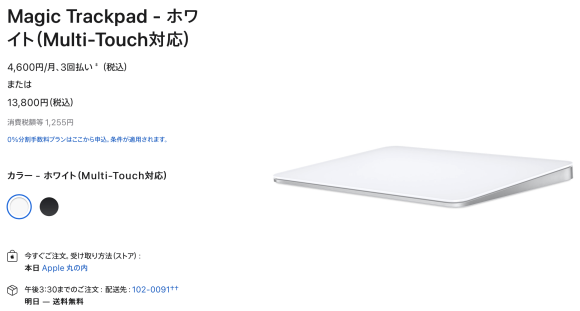
トラックパッドのメリット
トラックパッド(Magic Trackpad)の良さは直感的な操作にあります。
これは本体の機能が優れているだけでなく、macOSがMagic Trackpadに最適化されていることが理由です。
たとえばブラウザの進む/戻るは2本指で左右にスワイプする操作でおこなえるのですが、こんな感じで指の動きに追随して前後のページがアニメーションで表示されます:
指で広げておこなうデスクトップの表示もこの通りです:
指を上にスライドさせるMission Controlも画面の動きと一致しています:
これにより、ただ単にあらかじめ設定した特定の動作で特定の操作がおこなわれるという無機質なものではなく、まさに「魔法のように」自分がMacを操作しているという感覚や一体感を味わうことができて楽しいです。
これはマウスやトラックボールにはない感覚ですし、Windowsでトラックパッドを使っても味わえないものでしょう。
ちなみにMagic Trackpadの操作はBetterTouchToolというアプリで拡張できるのですが、残念ながらこのMacとの一体感は再現されていません。
もう1つトラックパッドで良いと感じたのは、利き手でないほうの手でも使いやすいという点です。
筆者は右利きなのですが、マウスやトラックボールを左手で使うと手がプルプルしてしまい、うまくポインタを動かせません。
しかしながら、トラックパッドの場合は指先を板の上で動かすという簡単な動作のため、利き手でないほうでもうまく使えます。
同じ手でポインティングデバイスを使い続けるとそちらだけに疲労が溜まりますが、トラックパッドならときどき使う手を変えることで負荷分散が可能でしょう。
トラックパッドのデメリット
トラックパッドのデメリットは、無駄な動きが多くて疲れる点にあります。
たとえば、先述のブラウザの進む/戻るはマウスやトラックボールであればボタン1つでできるのに対し、Magic Trackpadでは指を大きく動かさなくてはなりません。
そのほかの操作もトラックパッド全体を使わなくてはならないものが多く、同様の操作をマウスやトラックボールでおこなうのに比べ疲れやすいです。
また、マウスやトラックボールに比べて肩が凝りやすいと感じました。
トラックパッド全体を使って操作するには腕を浮かせ、指だけをトラックパッドにつけて操作するのが良いのですが、トラックパッドを押し込むとクリックなどのボタン操作になってしまうため、腕全体の重みを肩で支え続けなくてはなりません。
手首を机の上に置き、指先だけで操作することもできなくはないですが、指先だけの動作は制限が大きいため、macOS標準のタッチ操作やBetterTouchToolなどを駆使してMagic Trackpadをフルに活用するなら手首を浮かせたほうがやりやすいです。
マウス、トラックボール、トラックパッド、どれが最適?
これらの感想をもとに、ポインティングデバイスを選ぶ時のポイントを解説します。
肩こり防止ならトラックボール
肩こりで悩んでいるならトラックボールがおすすめです。腕の重さを肩に背負わせることなく利用できるため、肩こりを予防または改善できるでしょう。
最も肩こりになりそうなのはトラックパッドでした。
腕を浮かせながら使うのは肩に負担がかかります。アームレストを置いて大きな動作が必要ないときには手首をそこに置くなど、工夫をすると負担を減らせるかもしれません。
ただ、それでもやはり実用的な面でいえば無駄な動きが多く、トラックパッドやマウスに比べると長時間使うと疲労が溜まります。
細かい動作が要求されるならマウス
デザインやプレゼンテーションのスライド作成など、緻密な動作を求められる場合はマウスがおすすめです。
腕の各部位を使い分けることで、細かい動作から大きな動作までシームレスにおこなえるため、効率良く作業をおこなえるでしょう。
トラックパッドも意外と細かい動作がしやすいのですが、ドラッグ&ドロップがしづらいのが難点です。
標準では押し込みながらトラックパッド上を移動する動作、設定を変更すれば3本指で触れながら移動する動作でおこなえるのですが、いずれにせよマウスほどの使い勝手の良さはありません。
トラックボールは、特に親指操作タイプの場合は細かい動作が難しいです。慣れればある程度できるようになりますが、マウスと同等に使えるようになるには相当の習熟が要求されるでしょう。
楽しく使いこなすならトラックパッド
使っていて一番楽しいのはトラックパッドです。
自分の操作に画面の動きが同期するのは、まるでロボットなどのマシンを操作しているような気分になり、操作への没入感が高いです。
BetterTouchToolで操作を増やす際も、直感的な操作を動作に割り当てられるため、多くの動作を追加しても覚えやすく実用的といえます。
マウスやトラックパッドは良くも悪くも実用的な仕事のツールという印象であり、遊び心がありません。
AppleのMagic Mouseの場合はタッチ操作が可能なため、また印象が違う可能性はあります。
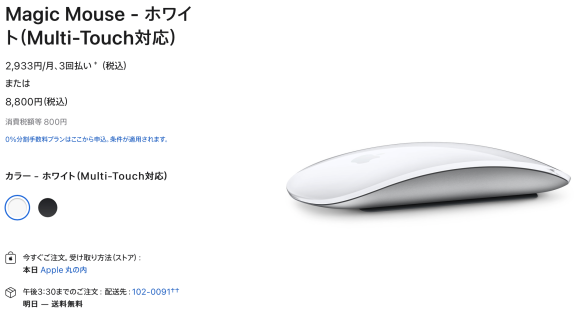
一台で完璧なものはないので使い分けがベストか
今回いろいろなポインティングデバイスを使って感じたのは、一台で完璧なものはなく、どれも一長一短だということです。
マウスは使い慣れた人が多く、とっつきやすいですが、操作のための広い空間が求められるのが難点です。
トラックボールは疲れが少ないですが、細かい操作がしづらいという欠点があります。
トラックパッドはMagic Trackpadなら使いやすく楽しいですが、無駄な動きが多く疲れます。
これらを考えると、ベストなのは複数デバイスを使い分けることなのかもしれません。
たとえば以下の写真のようにトラックボールとMagic Trackpadを置けば、普段の操作は右手のトラックボールで楽におこない、効率化のためのタッチ操作をおこなうときは左手でMagic Trackpadを使うということができます:

右手と左手に負荷を分散することで、右手の疲労感や肩こりを低減できる効果も期待できそうです。
究極的には脳波を読み取って動くポインティングデバイスが最強でしょうか。そのようなデバイスが手軽に使える時代が早く来ることを祈りつつ、今はあるもので工夫していきたいと思います。
Source: Logicool (1), (2), Apple (1), (2)
(ハウザー)









